Heim >Backend-Entwicklung >PHP-Tutorial >Teilen von Installations- und Konfigurationsbeispielen für PHP und Apache
Teilen von Installations- und Konfigurationsbeispielen für PHP und Apache
- 小云云Original
- 2018-03-20 16:25:462257Durchsuche
In diesem Artikel werden hauptsächlich PHP- und Apache-Installations- und Konfigurationsbeispiele vorgestellt, in der Hoffnung, allen zu helfen.
1. Apache installieren
1 .apache .org/download.cgi
2 Wählen Sie wie im Bild gezeigt eine bestimmte Version von „Dateien für Microsoft Windows“ aus. Option zum Aufrufen der Download-Seite;
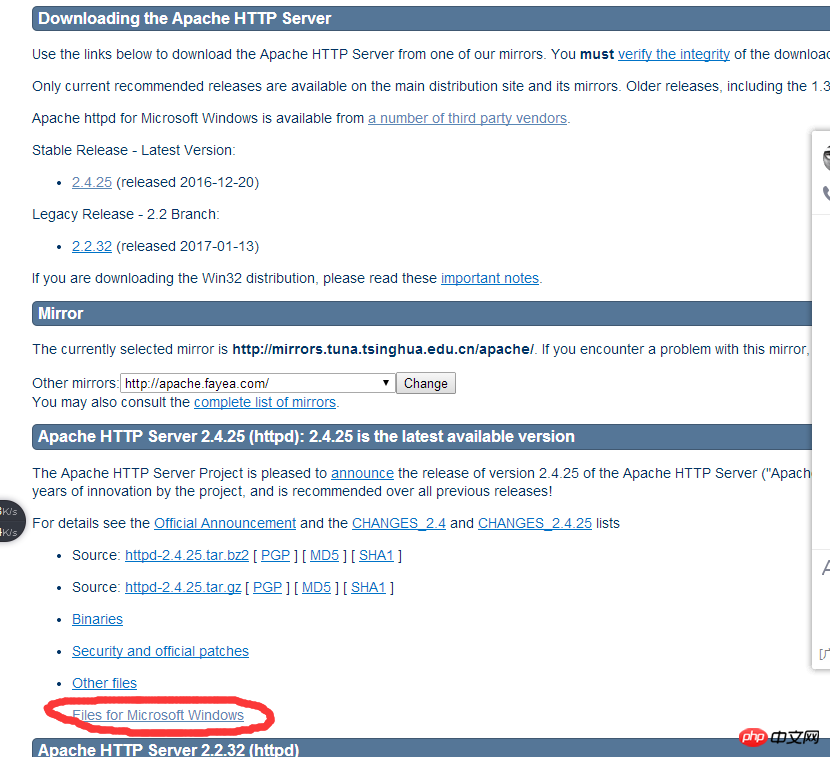
3 Wählen Sie in der Bildanzeige den ersten Punkt „ApacheHaus“ aus. In der neuen Benutzeroberfläche finden Sie VC11 und VC14. Beachten Sie, dass die Auswahl von VC11 und VC14 mit der anschließenden Auswahl von PHP übereinstimmen muss.
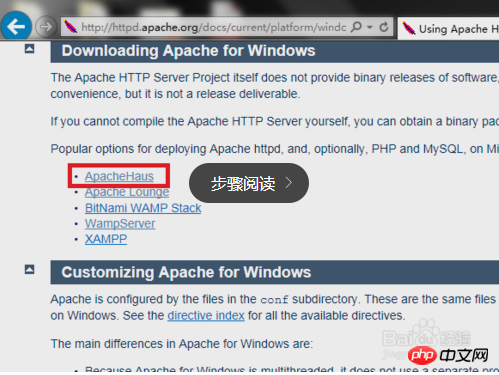
4. Entpacken Sie die Datei nach dem Herunterladen in den Ordner A , wie C:Apache
5. Öffnen Sie mit Notepad die Datei C:Apacheconfhttpd.conf und suchen Sie nach: Define SRVROOT, legen Sie Define SRVROOT „C :Apache“ fest ", der hier eingestellte Wert ist der Speicherort des zuvor dekomprimierten Ordners.
Wenn Sie den Port ändern müssen, suchen Sie weiterhin „Listen 80“ und ändern Sie 80 in den Port, den Sie festlegen möchten.
6. Starten Sie den Apache-HTTP-Server , um das Apache-Programm einzugeben Geben Sie im Ordner „administrator bin“ unter dem Ordner „httpd -k install“ ein, um die Installation des Apache-Dienstes abzuschließen.
7. Doppelklicken Sie auf C:ApachebinApacheMonitor.exe, um die Apache-Konsole zu öffnen. Geben Sie nach dem Klicken auf „Start“ http://localhost ein. Die folgende Seite wird angezeigt und zeigt an, dass die Installation erfolgreich war.
2. Installieren Sie PHP
1 .php .net/, wählen Sie die Version aus, die Sie installieren möchten. Hierbei ist zu beachten, dass VC11 und VC14 bei der Auswahl der Version mit der vorherigen Apache-Auswahl übereinstimmen müssen. x86, x64 müssen mit der tatsächlichen Situation der Maschine übereinstimmen.
2. Entpacken Sie die heruntergeladene Datei in einen Ordner, z. B. C:php, und erstellen Sie eine Kopie von php.ini-produktion im Stammverzeichnis benennen Sie es in php.ini um;
3. Legen Sie die Umgebungsvariable fest und fügen Sie C:php und C:phpext zur Umgebungsvariablen PATH hinzu, also bei das Ende der Path-Variable Add;C:php;C:phpext
Drei Integrationen von Apache und PHP
1. Öffnen Sie C:Apacheconf
mit NotepadSuchen Sie ServerRoot und ändern Sie ServerRoot „C:Apache“ (geben Sie hier den Speicherort ein, an dem Sie das Apache-Installationspaket entpacken)
Suchen Sie #ServerName www.example.com:80 und ändern Sie ihn in ServerName www.example.com:80 (entfernen Sie das # vor)
Finden Sie DocumentRoot „C:/Apache/htdocs“, ändern Sie zu DocumentRoot „C:/Apache/htdocs“ (falls identisch, keine Änderung erforderlich)
Suchen Sie < ;Verzeichnis „C:/Apache/htdocs“>, wechseln Sie zu
Durchsuchen Sie DirectoryIndex index.html und ändern Sie es in DirectoryIndex index.html index.php index.htm (Hier haben wir index.php index.htm hinzugefügt)
Suche ScriptAlias /cgi-bin/ „C:/Apache/cgi-bin/“, geändert in ScriptAlias /cgi-bin/ „C:/Apache/cgi-bin“ (falls identisch, keine Änderung erforderlich)
Suchen Sie
In der letzten Zeile von C: Apacheconfhttpd.conf add LoadModule php5_module „C:/php/php5apache2_4 .dll“ let Apache unterstützt PHP (bitte bestätigen Sie, dass C:/php/ über php5apache2_4.dll verfügt. Wenn Sie die von mir bereitgestellte Verbindung herunterladen, muss sie vorhanden sein)
AddType application/x-httpd-php .php .html .htm hinzufügen
PHPIniDir „F:/phptools/php5.5“ hinzufügen (sagen Sie Apache PHP .ini-Speicherort)
An diesem Punkt ist die Konfiguration von httpd.conf abgeschlossen. Speichern Sie httpd.conf.
2. Öffnen Sie F:phpphp.ini mit Notepad
extension_dir = "ext " geändert zu extension_dir = "ext" (das Semikolon vor der Erweiterung entfernen)
Ändern Sie;extension=php_mbstring.dll in extension=php_mbstring.dll (entfernen). das Semikolon vor der Erweiterung, dies ist die PHP-Multibyte-String-Erweiterung)
Ändern Sie;extension=php_mysql.dll in extension=php_mysql dll (entfernen Sie die Semikolon vor der Erweiterung)
Ändern Sie ;extension=php_mysqli.dll in extension=php_mysqli.dll (entfernen Sie das Semikolon vor der Erweiterung)
Drei , testen Sie
Erstellen Sie phpinfo.php unter C:Apachehtdocs, schreiben Sie );,
Öffnen Sie den Apache-Dienst und geben Sie http://localhost/phpinfo.php in den Browser ein. Wenn die folgende Seite erscheint, bedeutet dies, dass die Integration erfolgreich war!
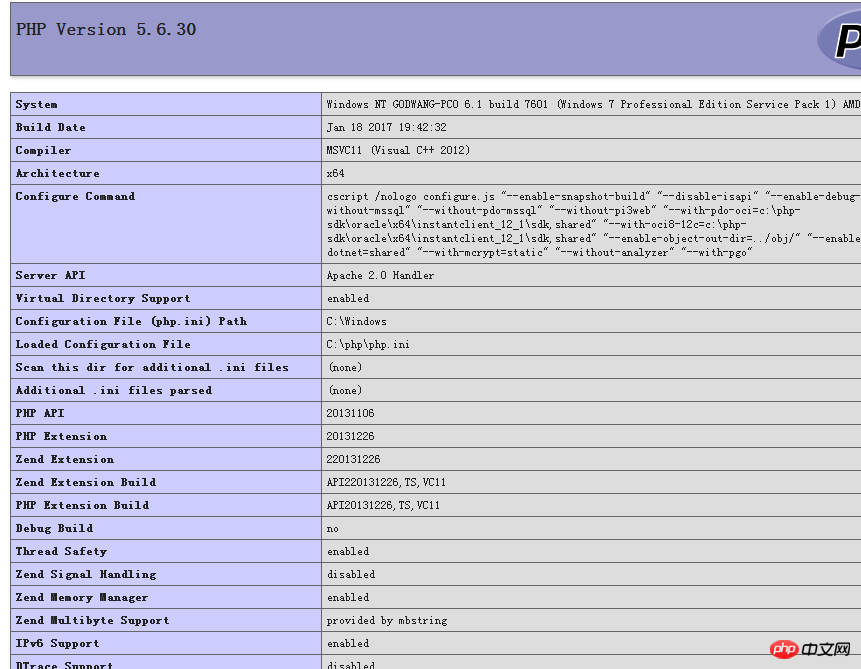
“ kann php5apache2_4 nicht laden. dll into server“-Problem
Dieses Problem tritt aufgrund der V11- und V14-Versionen von Apache und PHP auf stimmt nicht überein oder die x86- und x64-Versionen von PHP sind falsch ausgewählt. Achten Sie daher beim Download darauf, die passende Version auszuwählen.
Achten Sie auch auf die Versionsnummer von PHP PHP5Apache2_4.dll
Verwandte Empfehlungen:
PHP + Apache-Installationskonfiguration
Das obige ist der detaillierte Inhalt vonTeilen von Installations- und Konfigurationsbeispielen für PHP und Apache. Für weitere Informationen folgen Sie bitte anderen verwandten Artikeln auf der PHP chinesischen Website!
In Verbindung stehende Artikel
Mehr sehen- So verwenden Sie cURL zum Implementieren von Get- und Post-Anfragen in PHP
- So verwenden Sie cURL zum Implementieren von Get- und Post-Anfragen in PHP
- So verwenden Sie cURL zum Implementieren von Get- und Post-Anfragen in PHP
- So verwenden Sie cURL zum Implementieren von Get- und Post-Anfragen in PHP
- Alle Ausdruckssymbole in regulären Ausdrücken (Zusammenfassung)

